いよいよ最終回です。ティッシュケースの編み図を書いていきましょう。
前回作成した記号を組み合わせていきます。
もくじ
記号を移動します
- 登録した記号を呼び出します (第 4 回目:図形の登録と呼び出し方法)
- 適当な場所で左クリックして、記号を固定します
- 「移動」ボタンを押し、記号を囲むように選択します
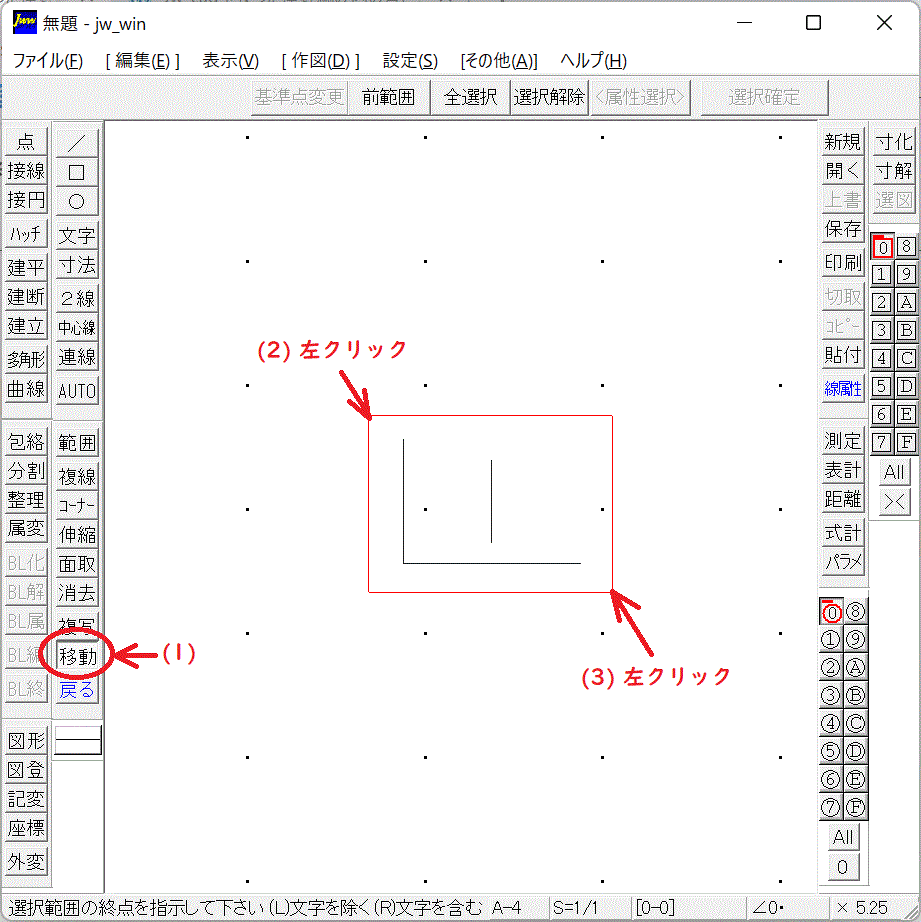
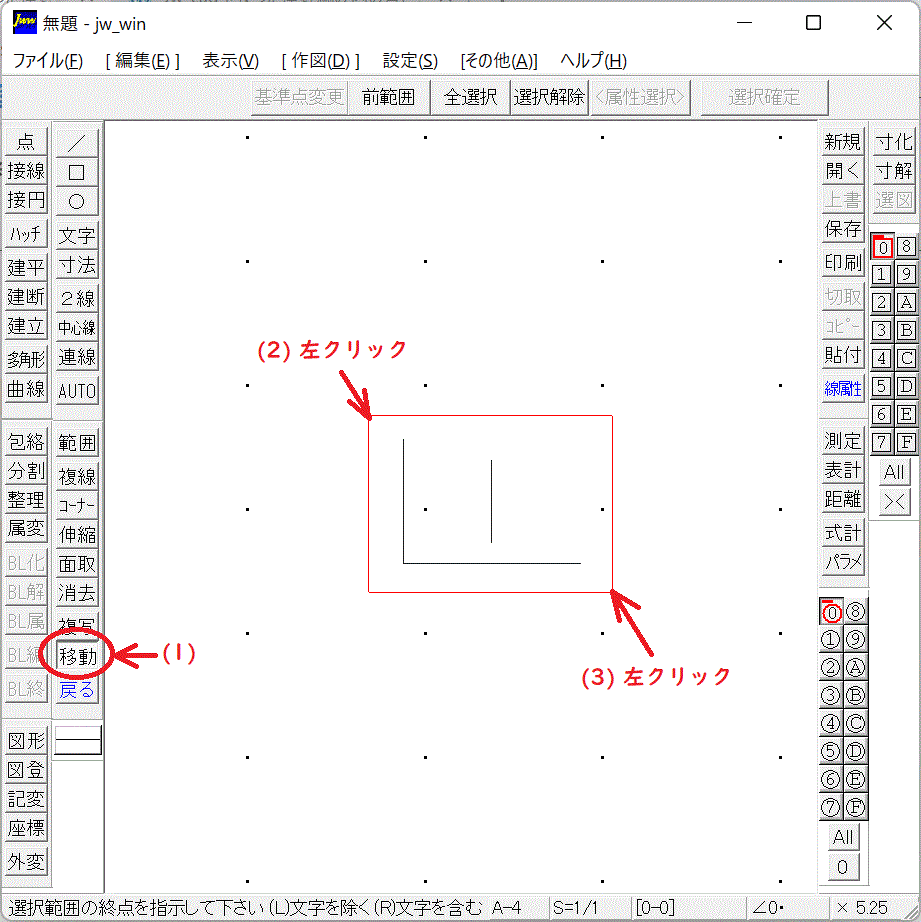
- 選択されると記号の色が変わります
- 「基準点変更」ボタンを押します
- 記号の左下で右クリックします
- この点が基準点になります
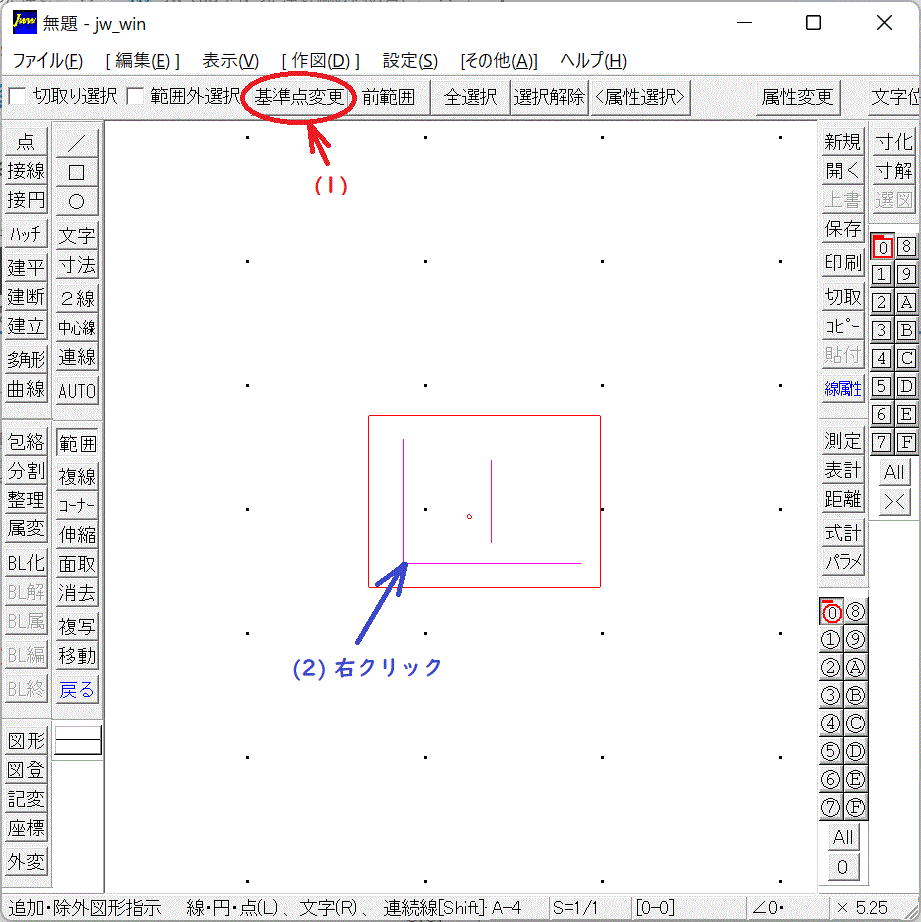
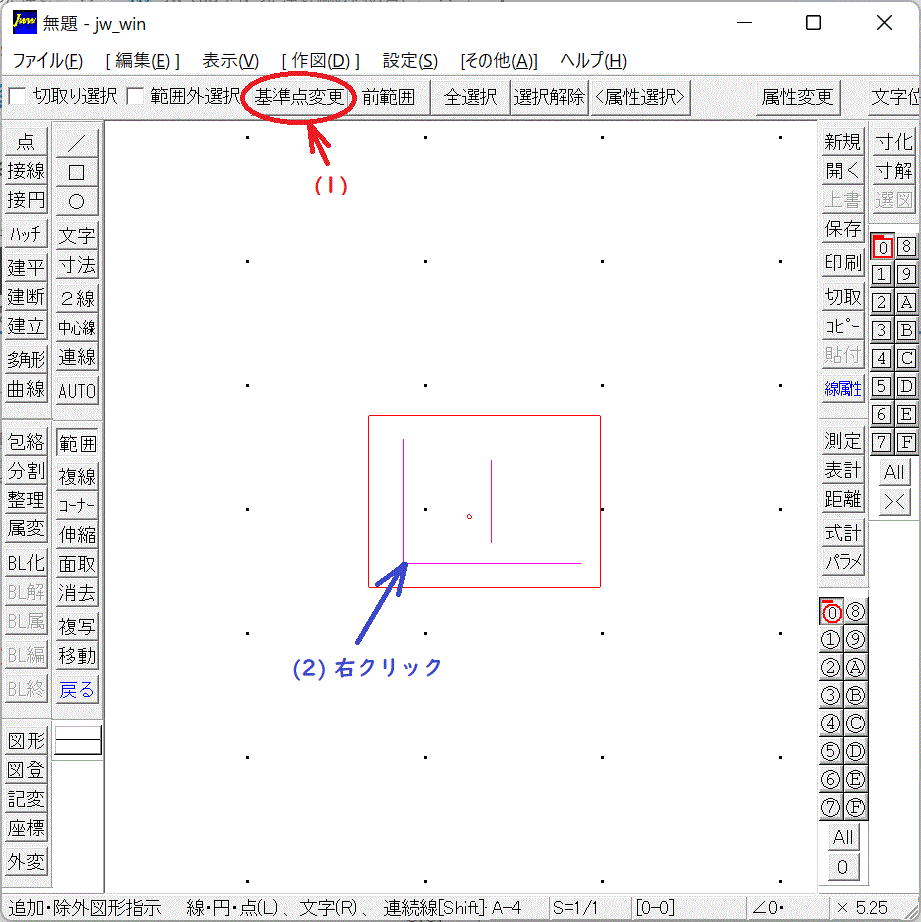
- 記号が移動するので、グリッドの点で右クリックします
- 元の画像が消え、記号が移動します
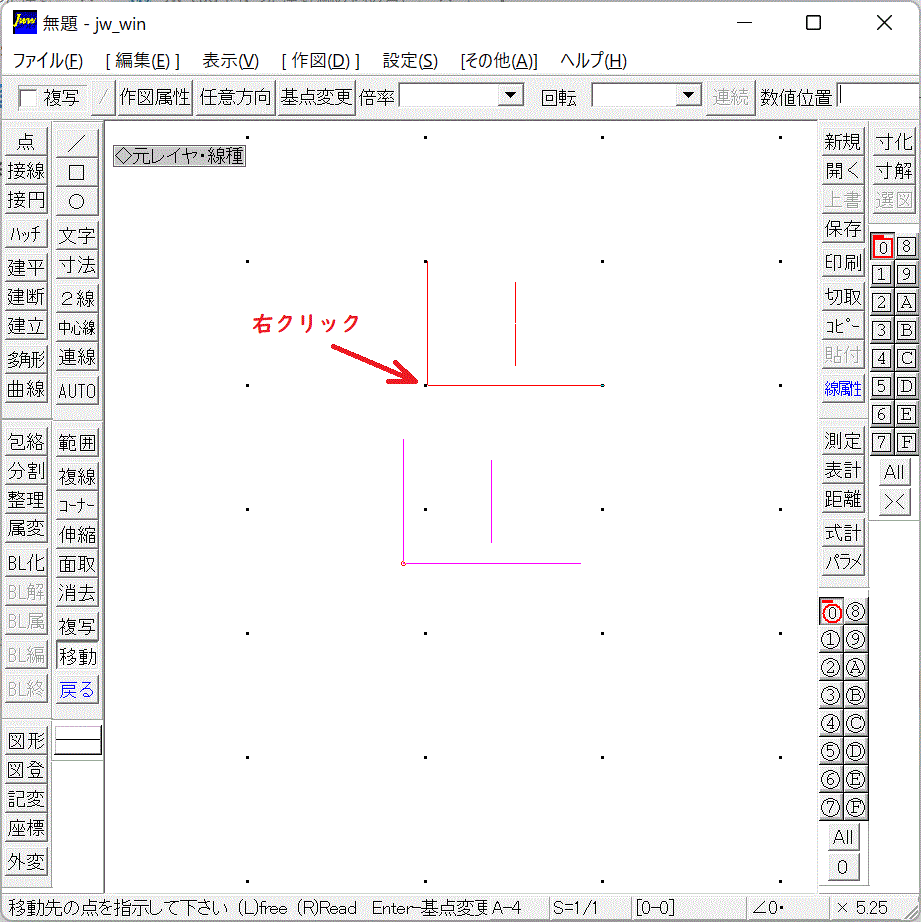
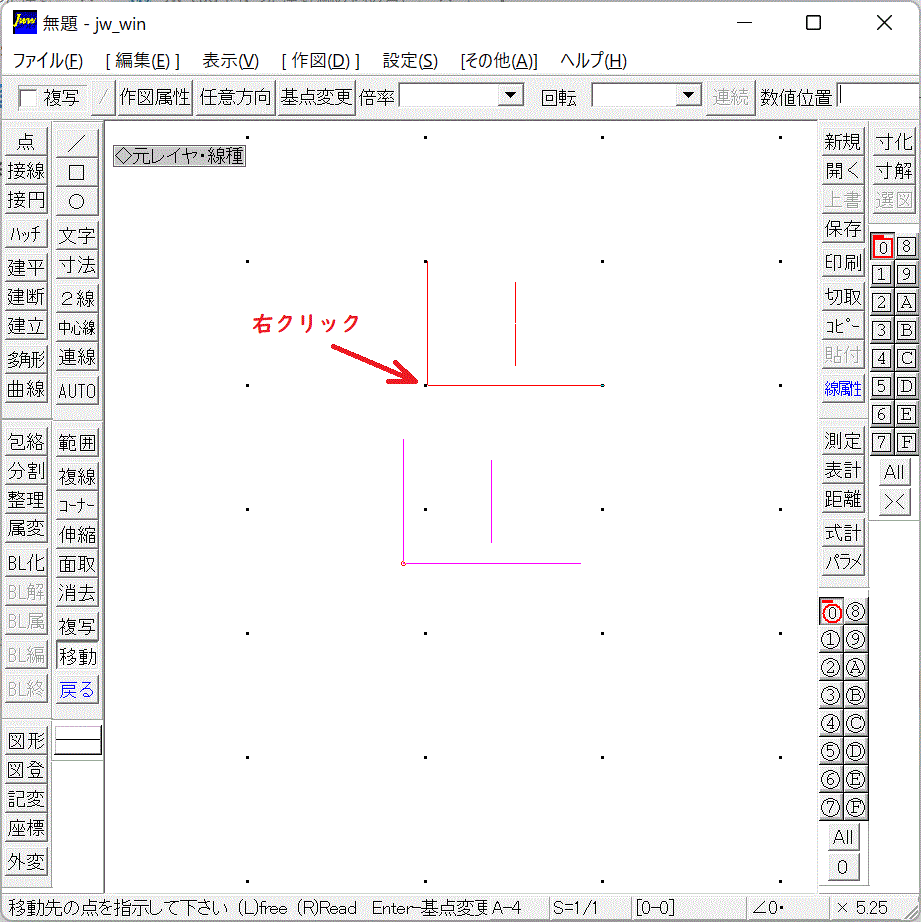
記号を複製します
- まだ記号が表示されているので、この状態で「複写」ボタンを押します
- グリッドの点で右クリックすると、記号がコピーされます
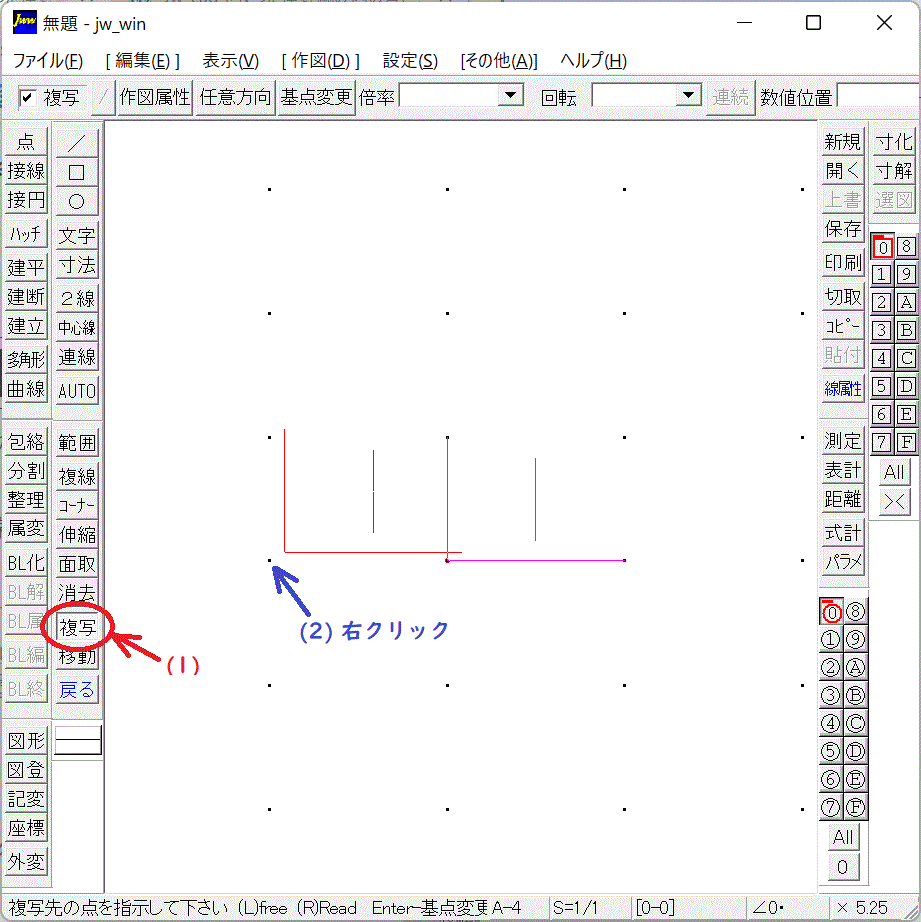
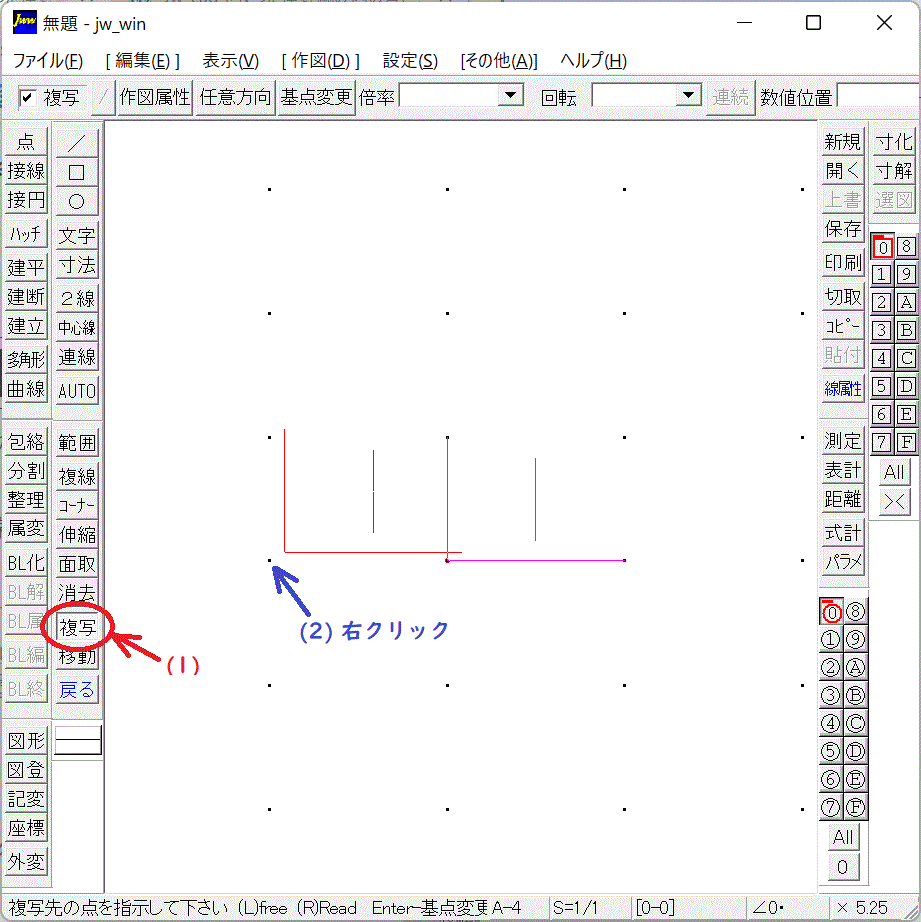
- これを繰り返していくと、下図のようになります
- これ以上コピーしない場合は、適当なボタン (「線」など) を押すと消えます
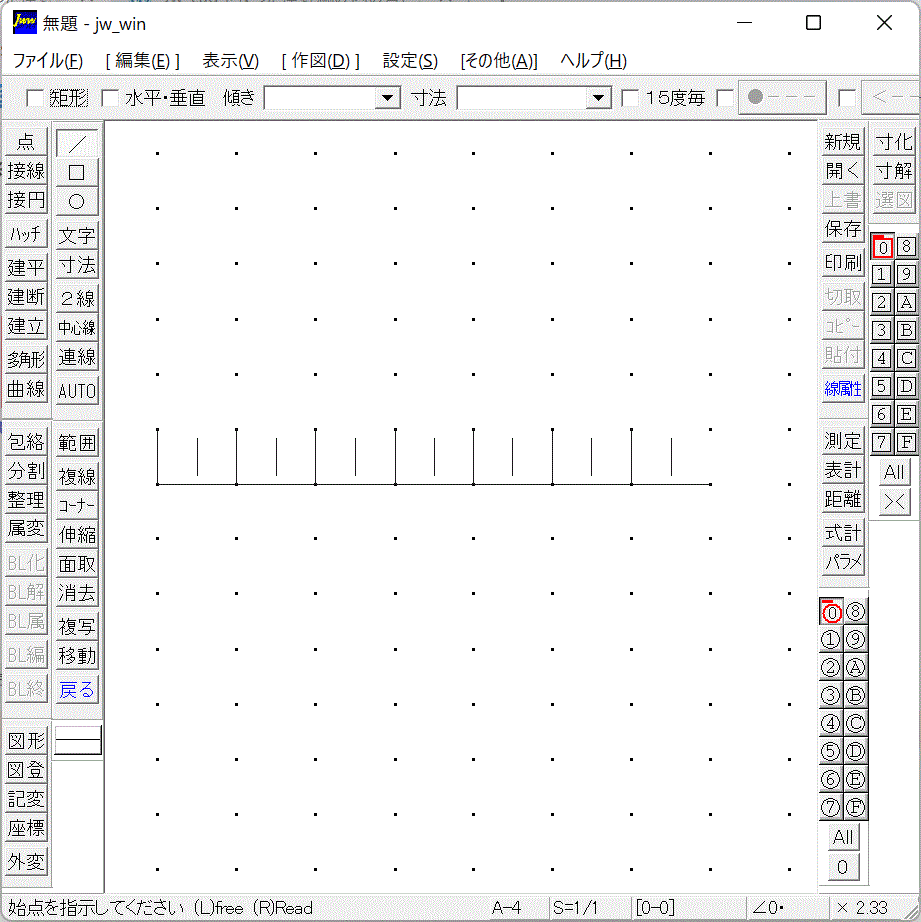
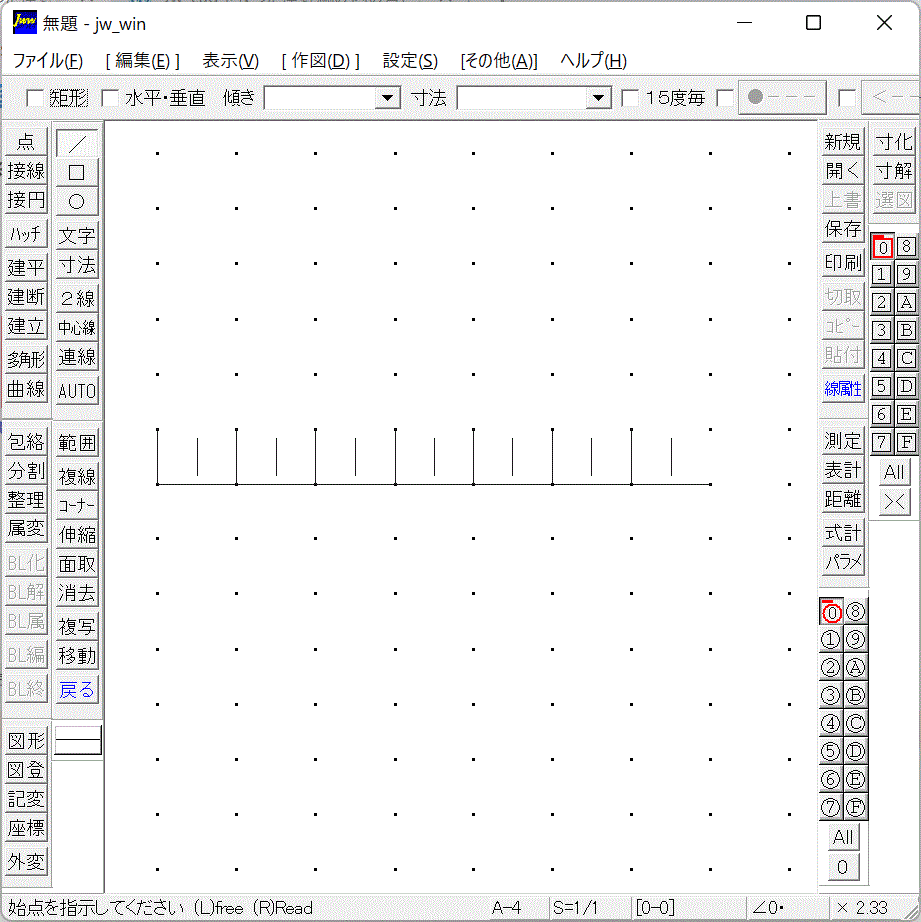
- 1 行まとめてコピーします
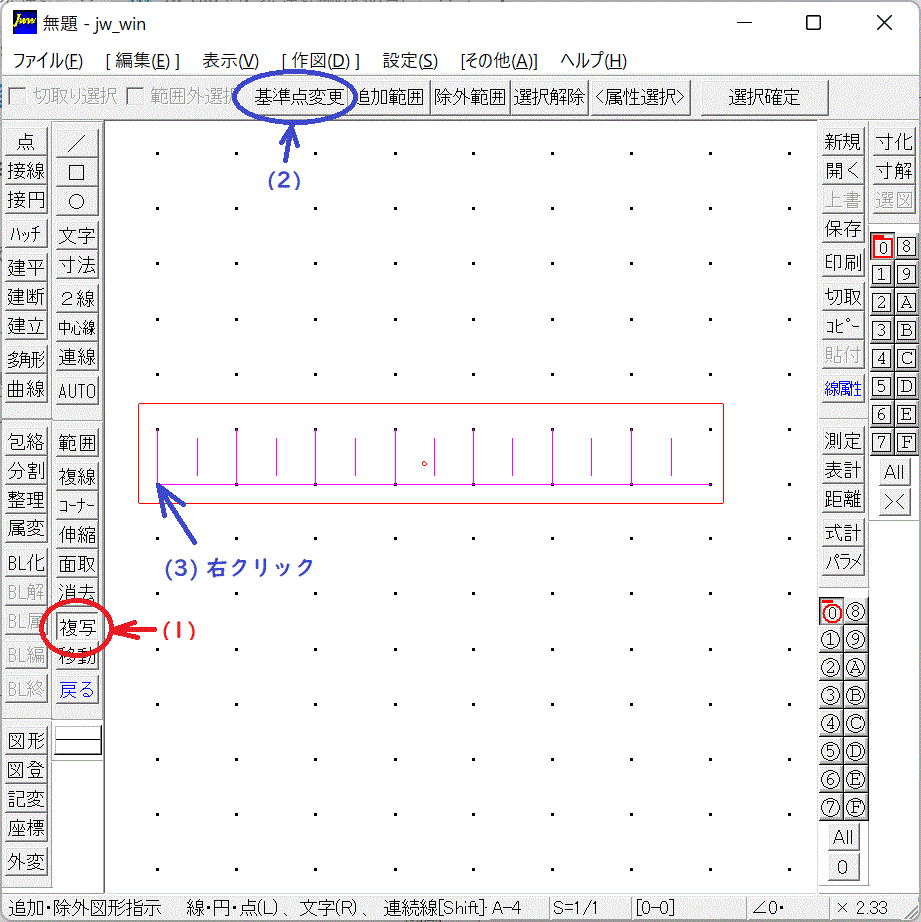
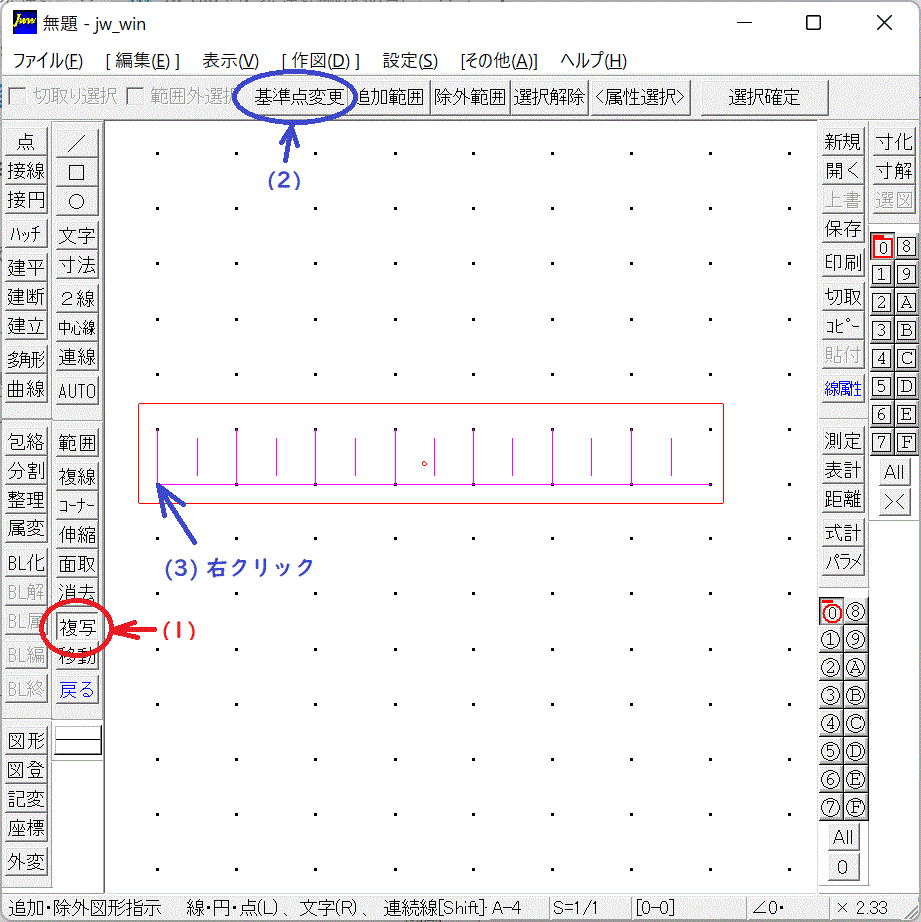
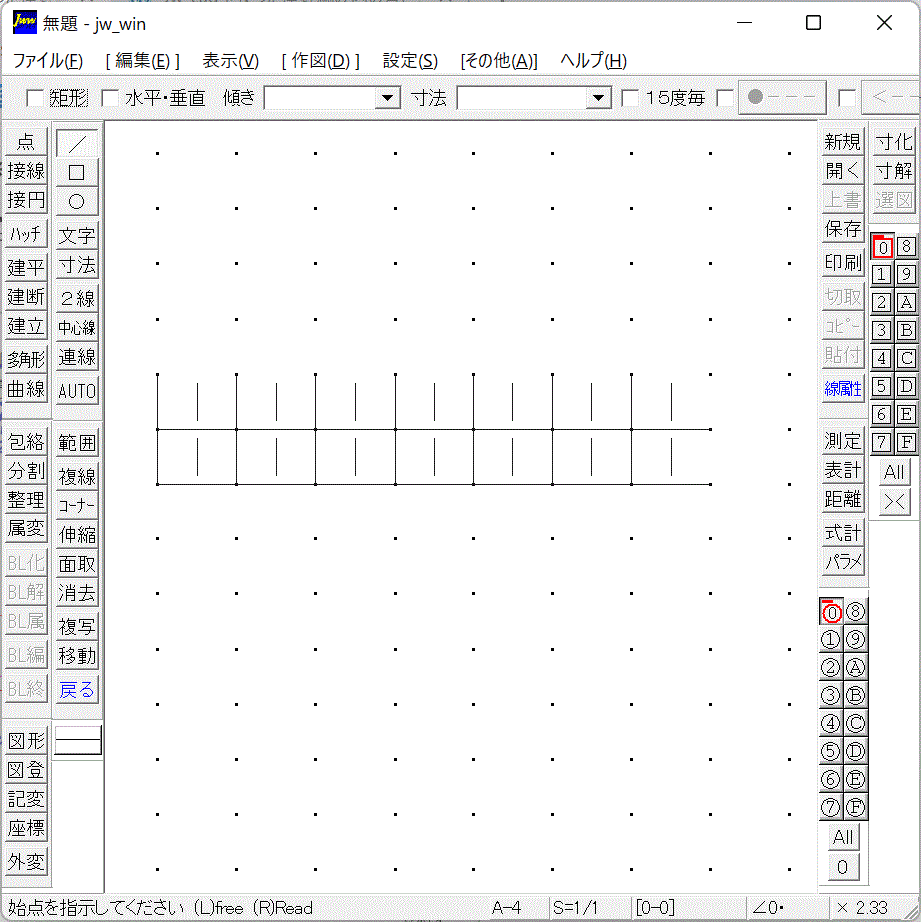
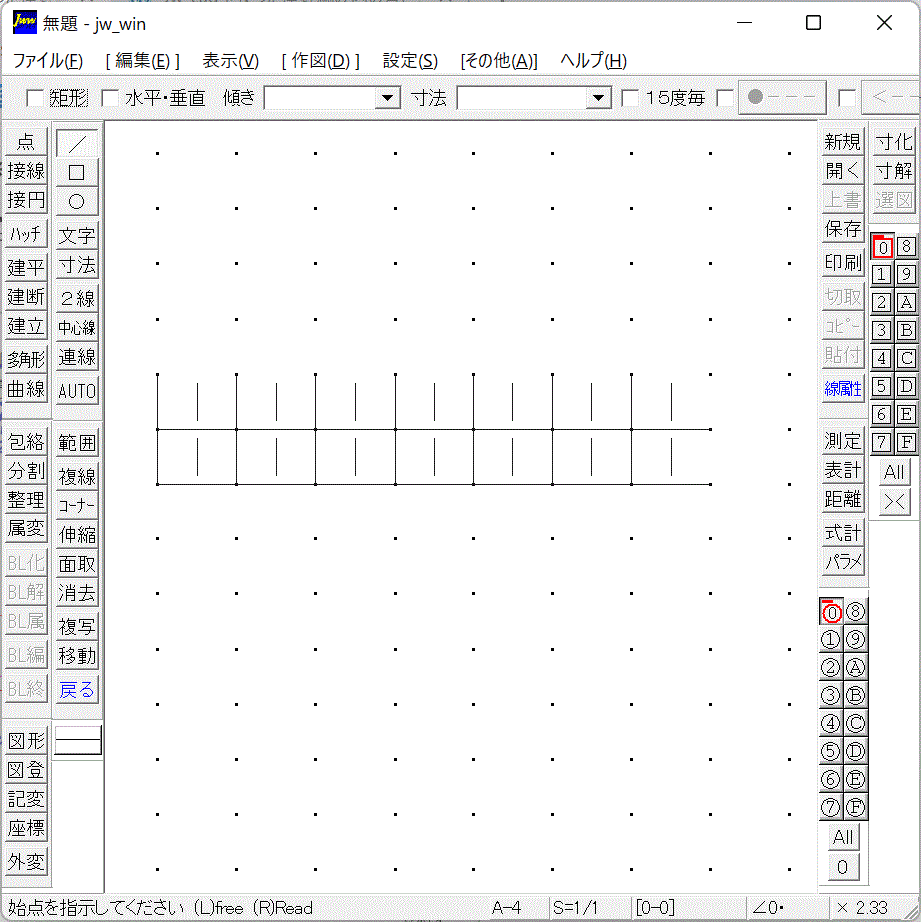
- 下の画像は上記の要領でコピーを繰り返し、右下のグリッド表示を「OFF」にしたものです。
- 周りを「線」で囲んで、7 目 14 段のメリヤス編みの編み図が完成です。
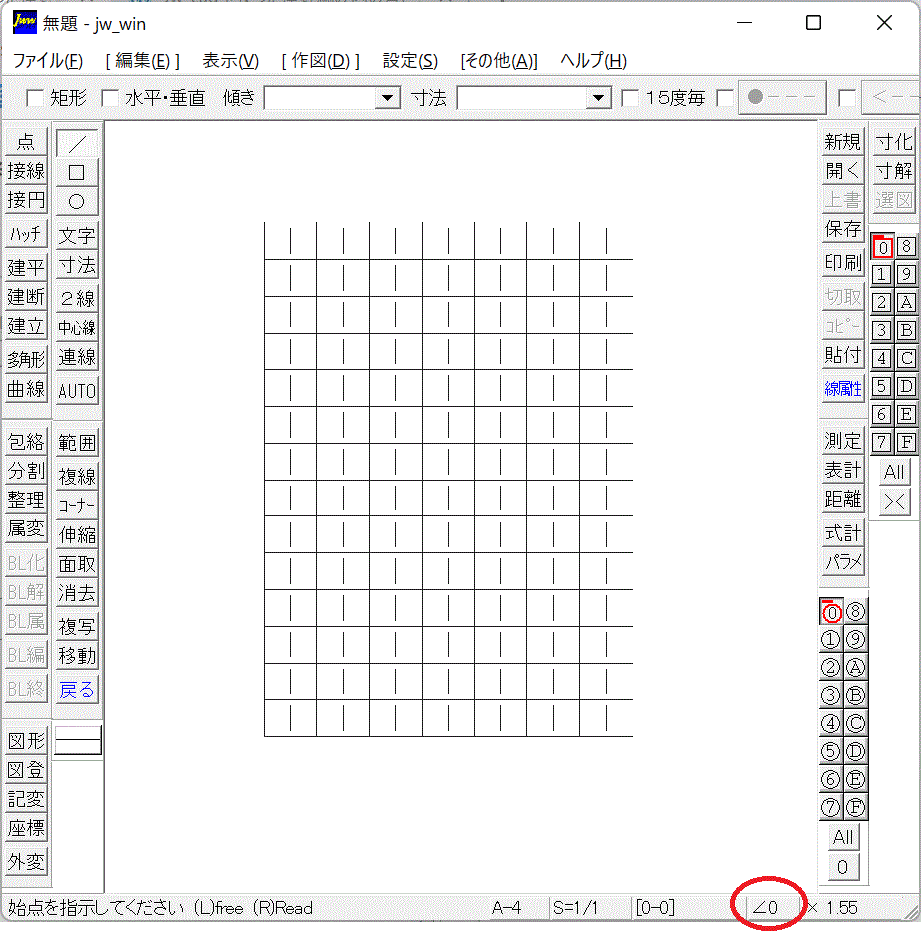
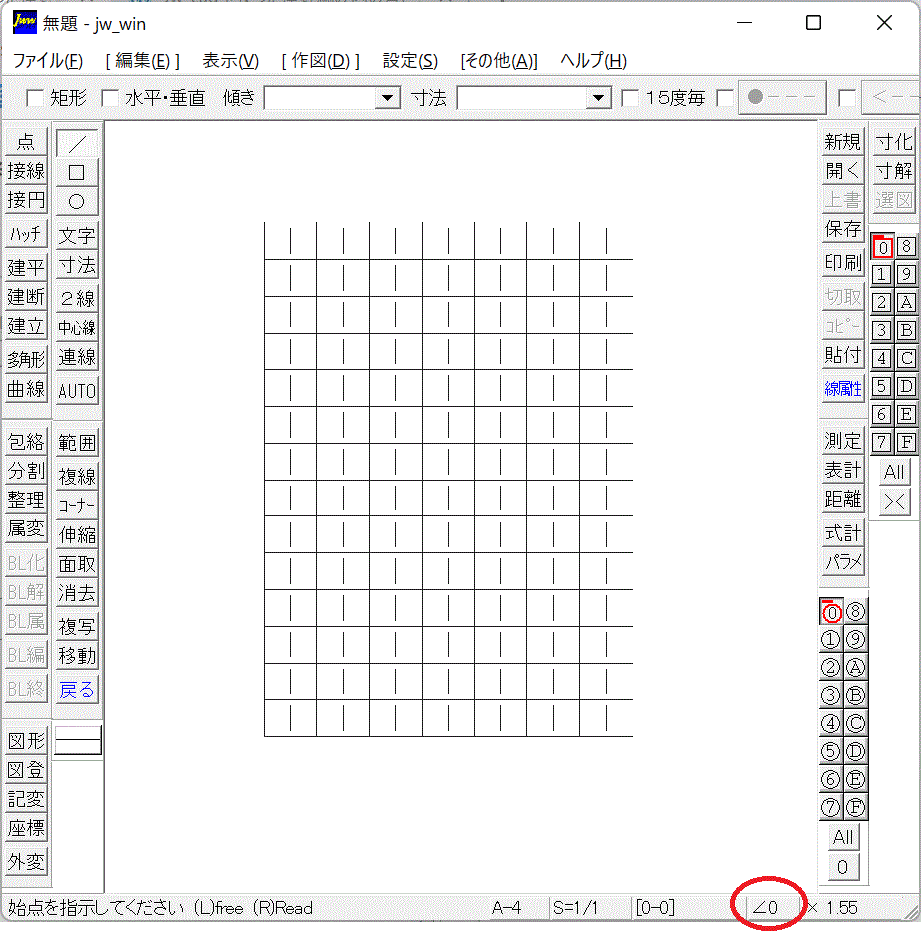
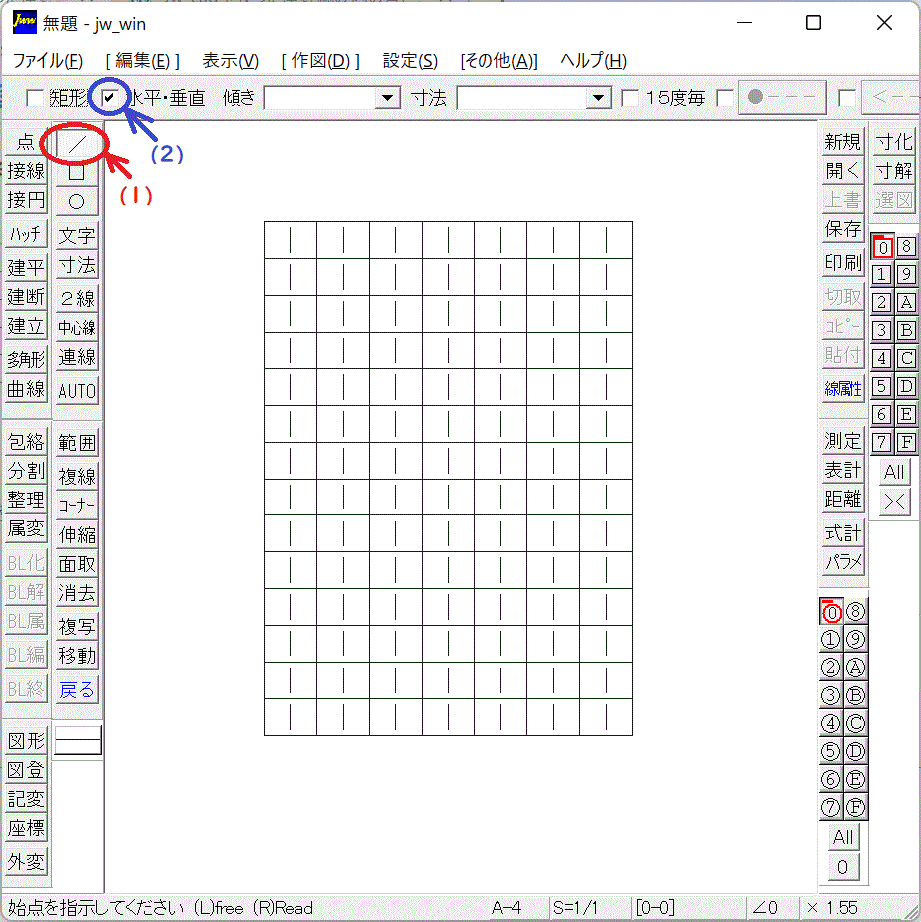
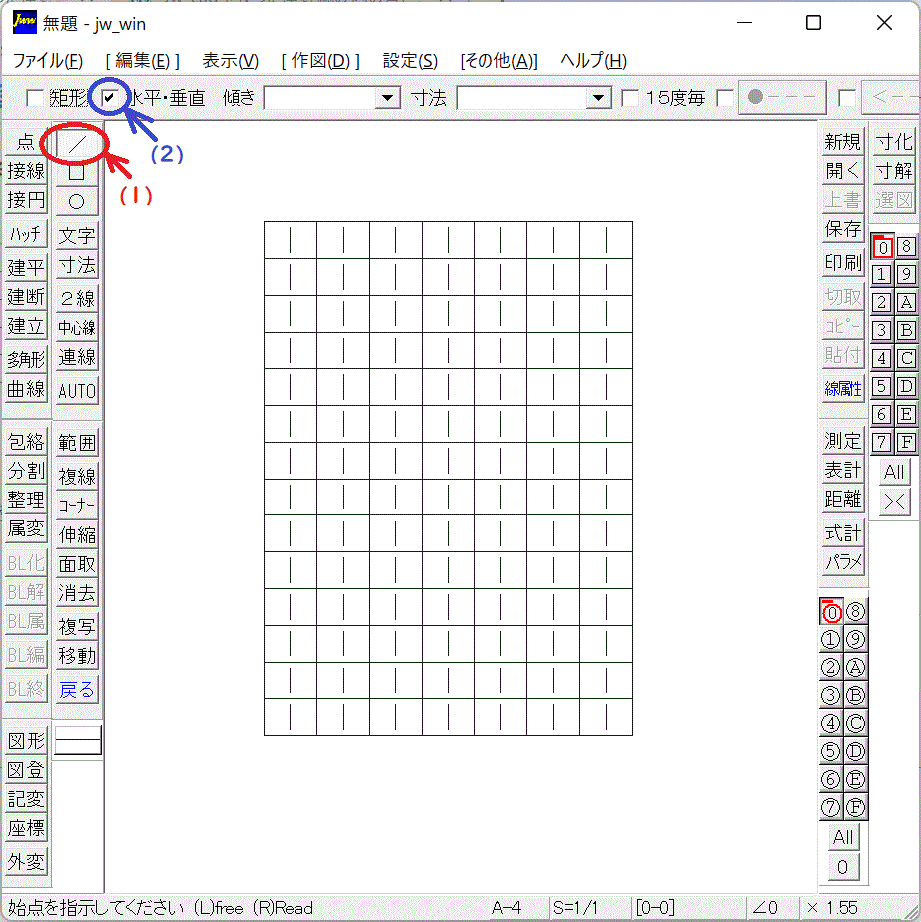
製図から編み図を作成します
グリッドをゲージに合わせる最大のメリットは、計算をしなくても目数や段数が分かるということです。細かい模様のときなどはとても便利です。
ティッシュケースを作ろう
- ティッシュケースの編み図を書いてみます
- 今までのグリッドを使用しますので、ゲージは 22 目×33 段 とします
- 12cm×8.5cm のティッシュケースを作ります
- 右下の緑色で囲んでいるところは、画面の倍率になります
- マウスホールの上下で倍率が変わります (第 1 回目で設定しています)
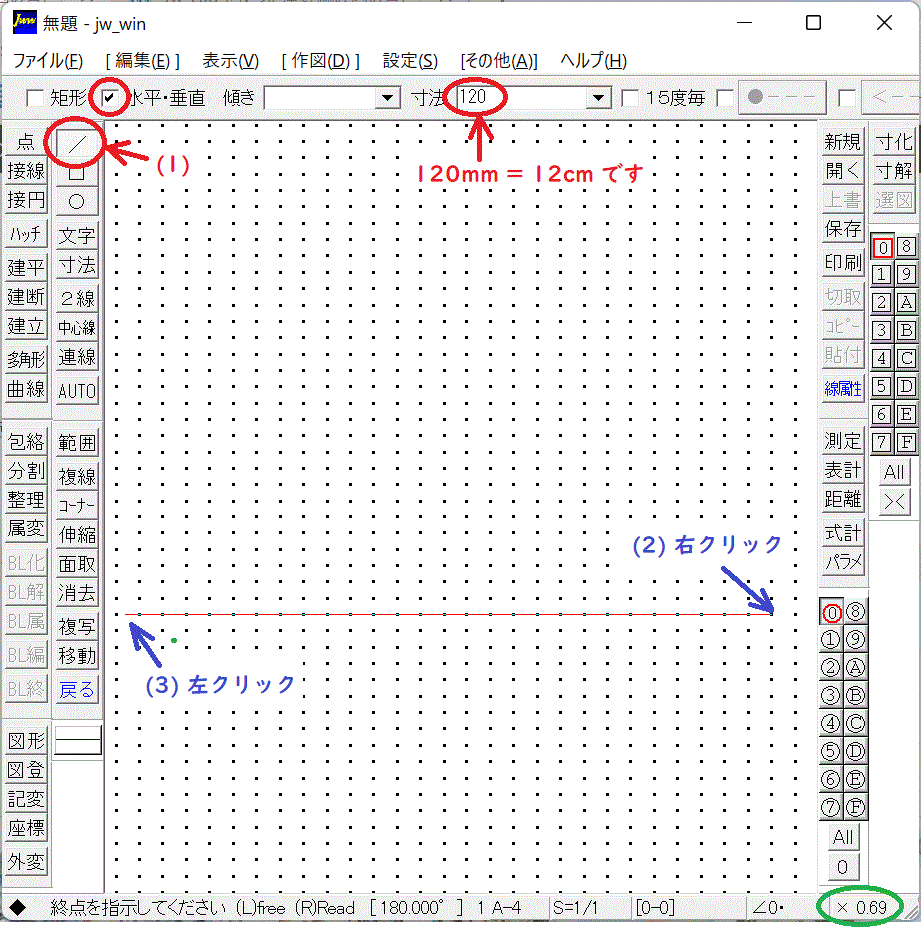
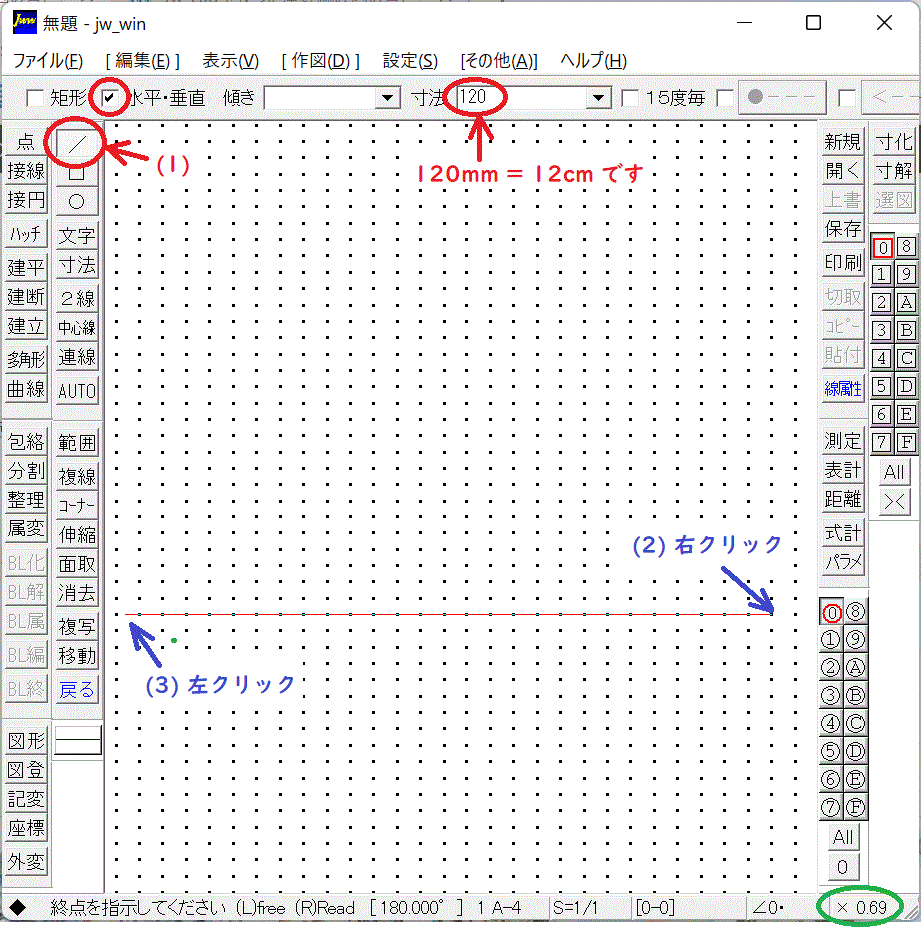
- 下図のサイズで線を引きましょう
- 見づらいので、グリッド表示は「OFF」にしています
- 真ん中 (取り出し口) は点線にしています
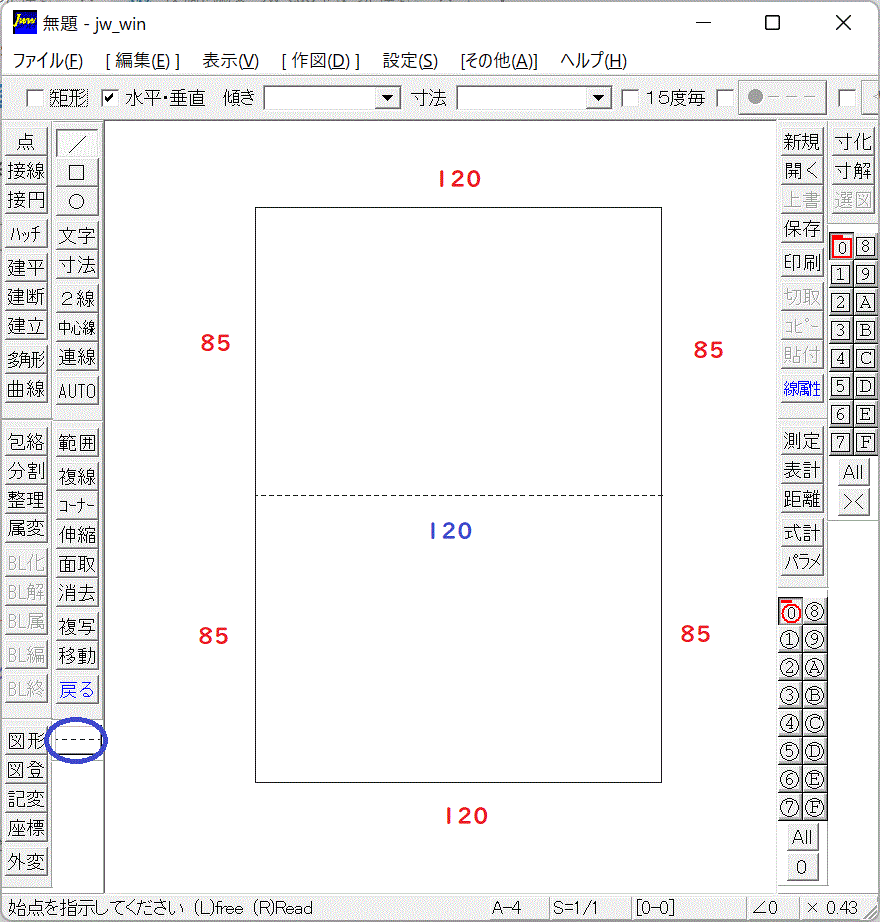
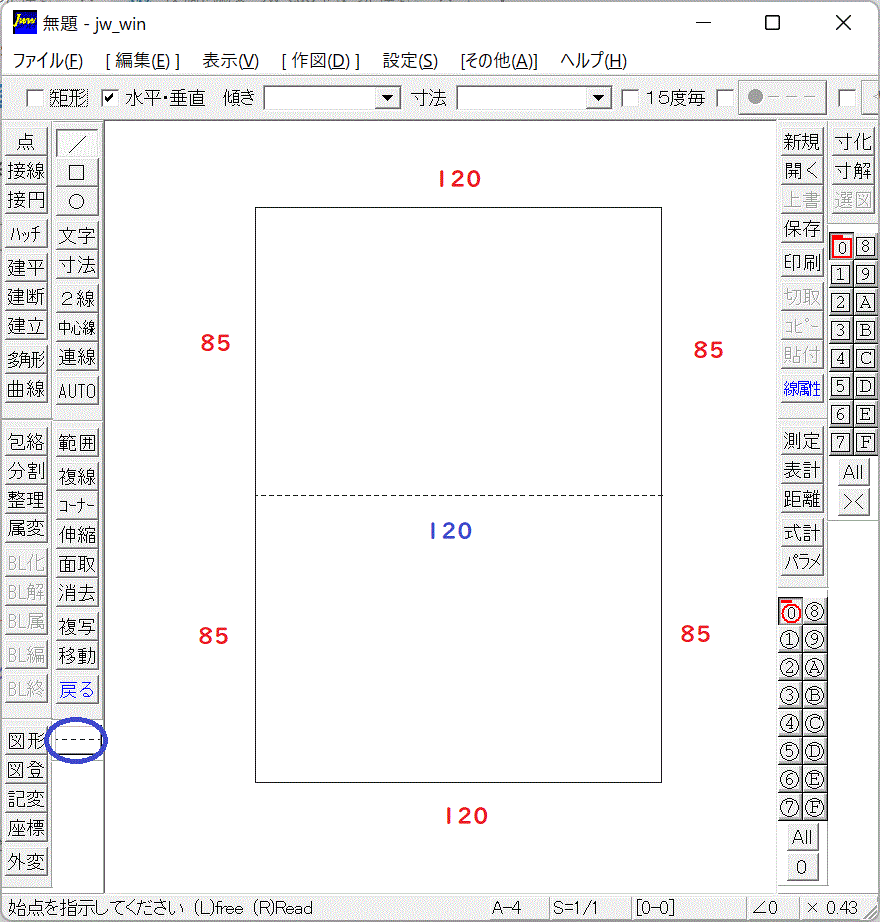
- レイヤーを変更します
- 棒針は右から左へ編んでいくので、編み図の起点も右下になります
- グリッドはゲージに合わせてありますので、寸法とは合いません
- 最後の目はちょうどグリッドの真ん中あたりですね
- 1 目増やすかどうかは、模様との兼ね合いでしょうか
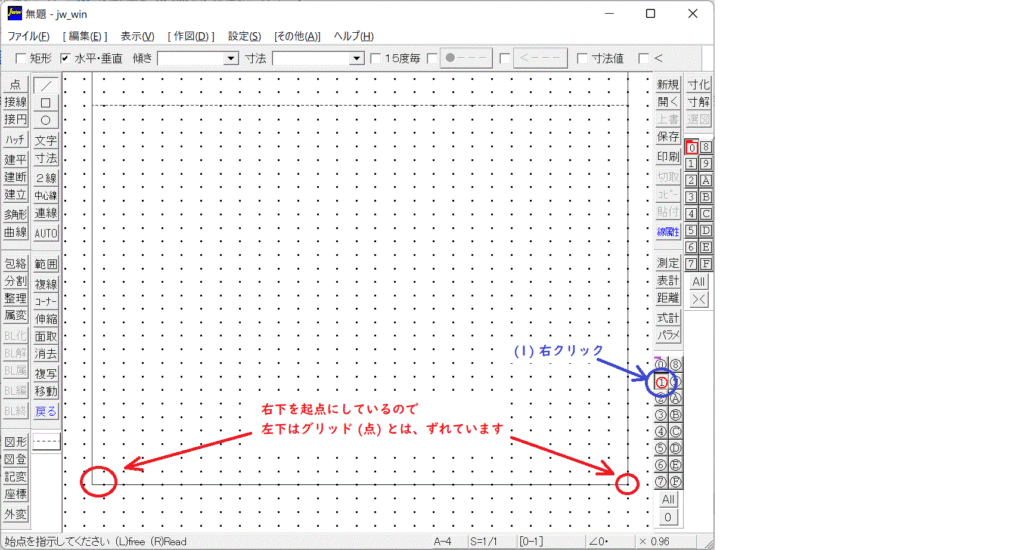
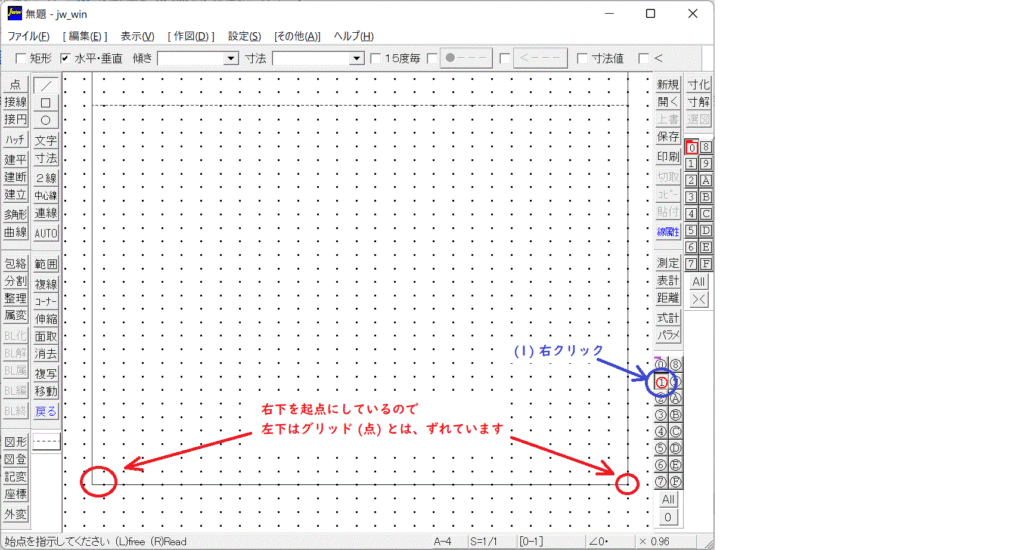
- 下図のような模様にしようと思うので、1 目分、少なくしました
- 1 段目はつくり目で、両側の表目はとじしろです
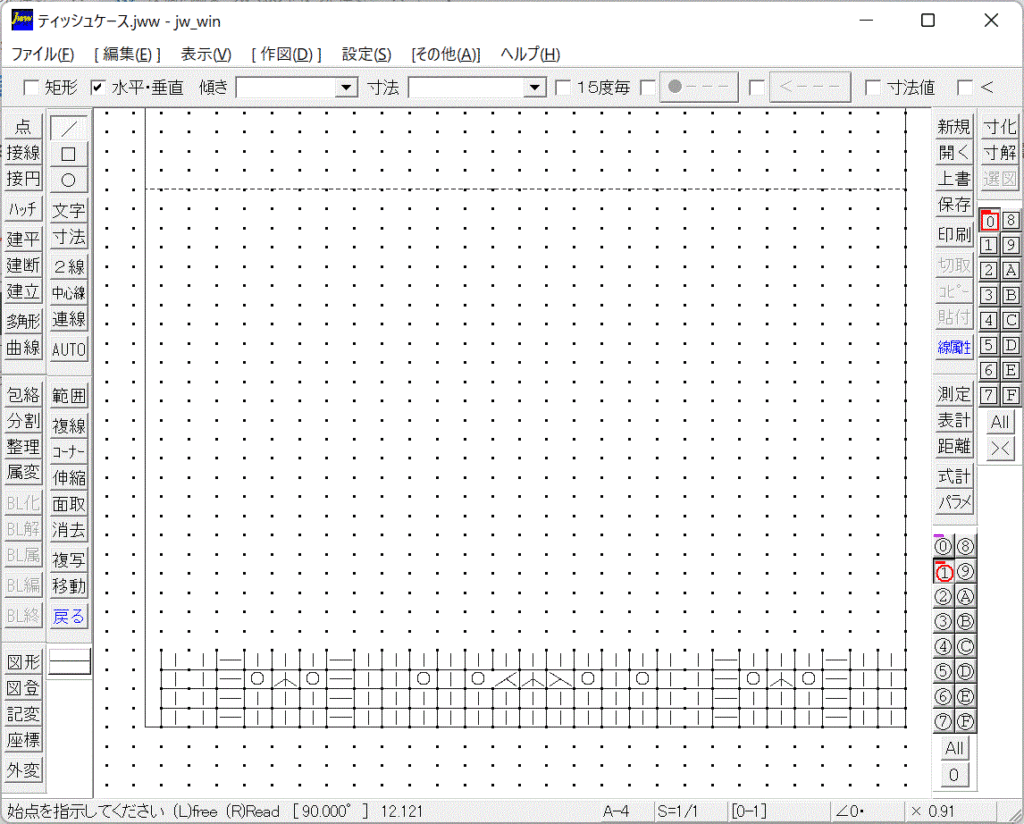
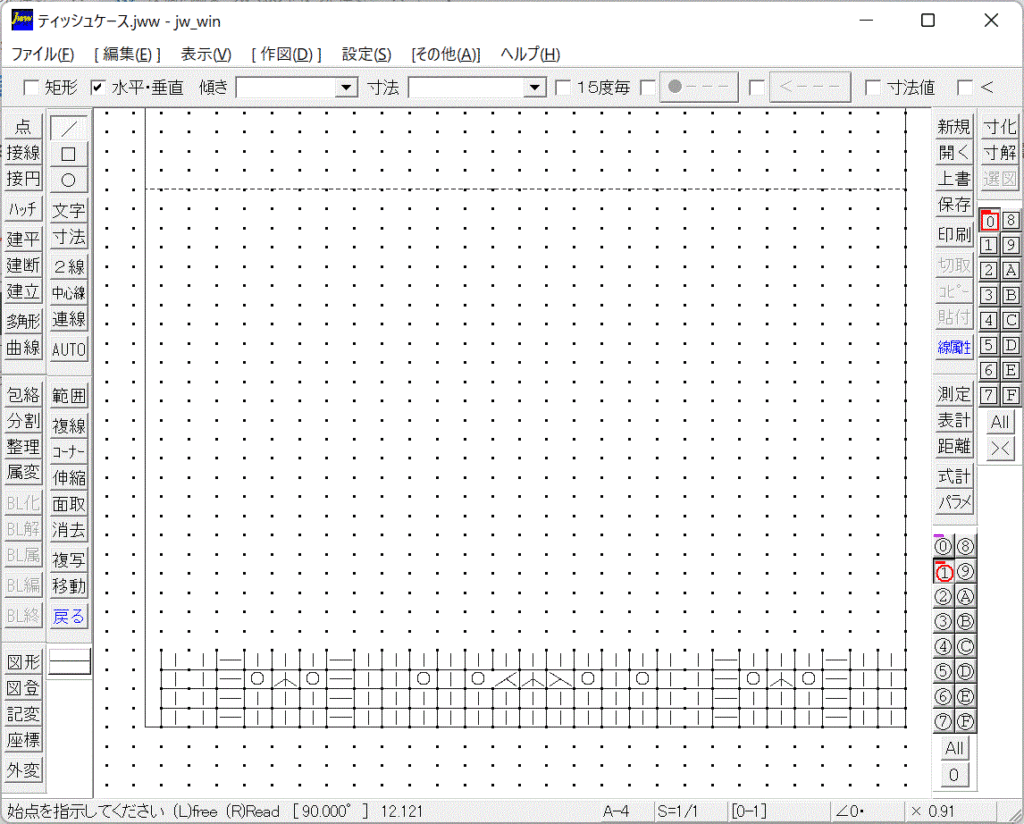
- 下半分を記号で埋めたところです
- グリッド表示は「OFF」にしています
- 偶然、真ん中 (点線) の位置とグリッド位置が同じになりました
- 寸法によっては目数のように、製図とグリッド位置が合わないことがありますので、模様と合わせつつ、調整してください
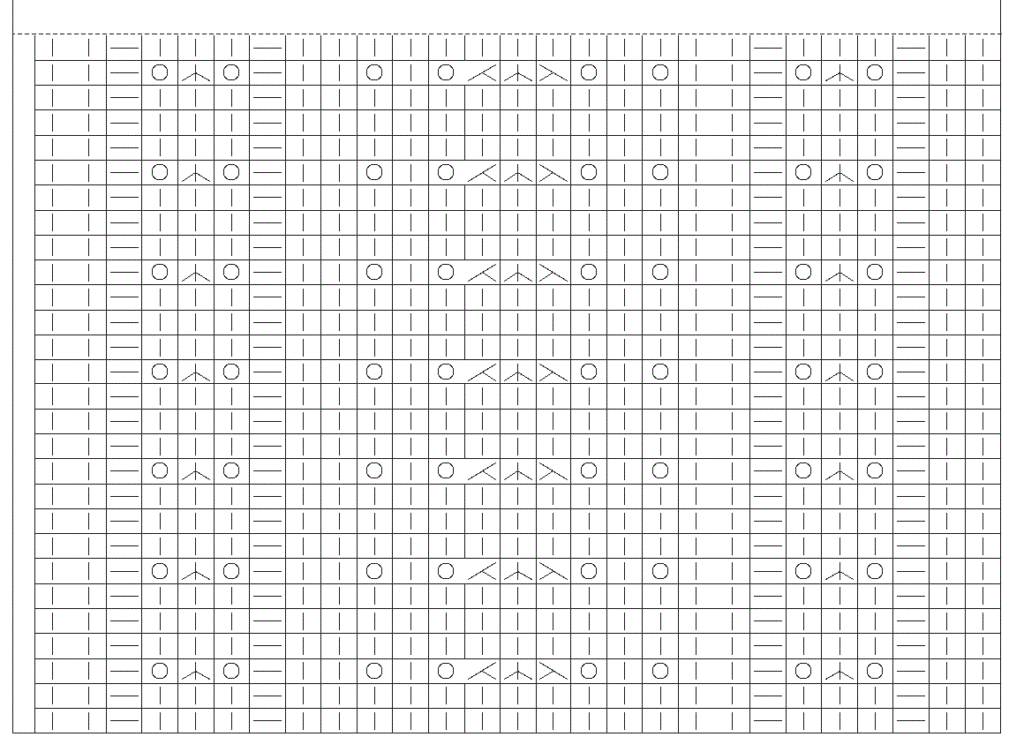
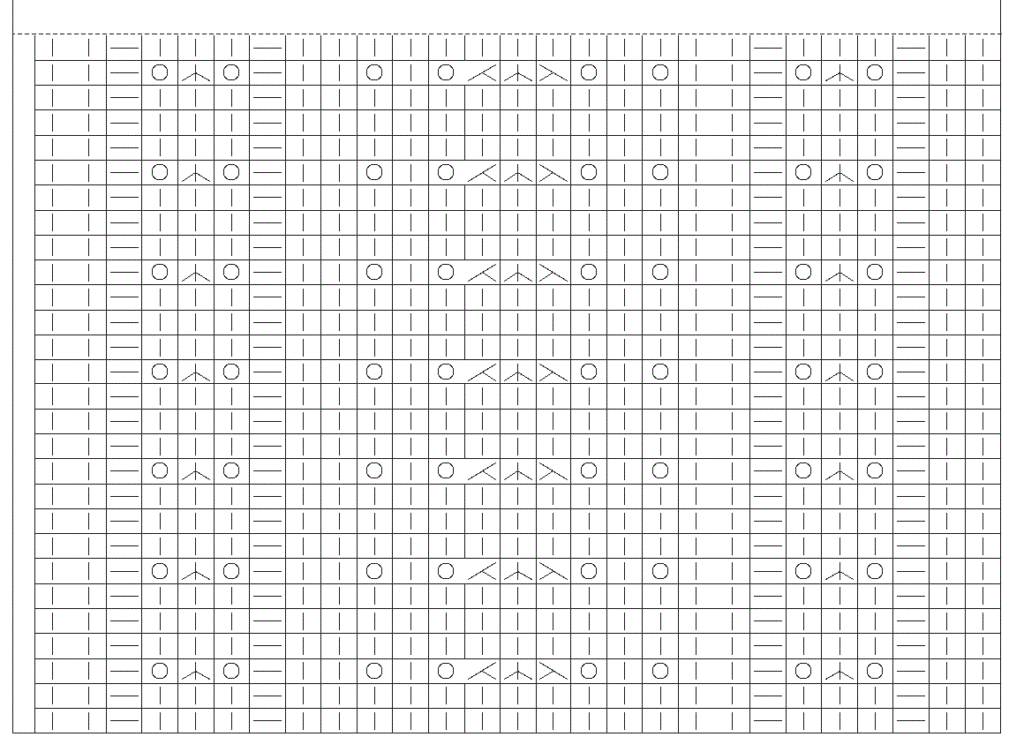
- 続いて、上の部分も同じように編みます
- 真ん中 (点線) で合わせるように折りたたみます (取り出し口になります)
- 両側を「すくいとじ」で綴じて完成です
まとめ
今回は説明のため、模様を考える前にゲージに合わせたグリッドの表示方法をお伝えしましたが、本来は、
- 模様を考える
- ゲージをとる (10cm 四方の目数と段数を測る)
- グリッドを作成する
- 製図する
- 編み図を書く
という手順になります。

